آدرس کوتاه این صفحه: https://darkoobwebdesign.ir/?p=207
طراحی وب سایت از راه ها و شیوه های مختلفی امکانپذیر است. اما بهترین شیوه ایجاد وب سایت ها، طراحی با سیستم مدیریت محتوا است. طراحی وب سایت با استفاده از CMS ها نسبتا ساده می باشد. علاوه بر این مدیریت محتوا نیز ساده است. سیستم های مدیریت محتوا انواع مختلفی دارند و بسته به نوع وب سایت می توانید هر کدام از آنها را انتخاب نمایید. یکی از CMS های محبوب جهانی، wordpress می باشد. اغلب طراحان وب سایت حداقل یک بار با وردپرس، سایت طراحی کرده اند. در ادامه قصد داریم، به بررسی قالب وردپرس بپردازیم. اما قبل از آن بهتر است با برخی از مفاهیم که آشنا شویم.
سیستم مدیریت محتوا چیست؟
سیستم مدیریت محتوا CMS: Content Management System نرم افزاری است که به کاربران کمک می کند بدون نیاز به دانش فنی و تخصصی ، محتوای وب سایت را ایجاد ، مدیریت و اصلاح کنند. به زبان ساده تر ، سیستم مدیریت محتوا ابزاری است که به شما کمک می کند وب سایت را بدون اینکه نیازی به نوشتن همه کدهای آن از ابتدا را داشته باشید، طراحی کنید.
سیستم مدیریت محتوا تمام موارد زیربنایی اساسی (ایجاد صفحات وب ، ذخیره تصاویر و سایر توابع) را برای شما مدیریت می کند تا بتوانید روی قسمتهای بیشتری از وب سایت خود تمرکز کنید. فراتر از طراحی وب سایت ها ، شما همچنین می توانید از سیستم های مدیریت محتوا برای سایر کار ها مانند مدیریت اسناد استفاده کنید.
سیستم مدیریت محتوا چگونه کار می کند؟ برای اینکه بتوانید از نحوه کار سیستم مدیریت محتوا اطلاعاتی کسب نمایید، به مثال زیر توجه کنید:
برای ایجاد بخشی از محتوا، بدون سیستم مدیریت محتوا ، باید یک فایل HTML ایستا بنویسید و آن را در سرور خود بارگذاری کنید (به نظر کمی پیچیده است.). اما با یک سیستم مدیریت محتوا مانند وردپرس ، می توانید محتوای خود را در رابطی بنویسید که کاملاً شبیه Microsoft Word است.
به همین ترتیب ، برای بارگذاری و مدیریت رسانه ها؛ مانند تصاویر، به جای نیاز به تعامل مستقیم با وب سرور خود ، فقط کافیست آنها را در کتابخانه رسانه بارگذاری کنید.
سیستم مدیریت محتوا فقط یک رابط مدیریت نیست. همچنین باعث می شود تمام محتوایی که ایجاد می کنید دقیقاً همانطور که می خواهید برای بازدیدکنندگان خود نشان داده شود.
در سطح فنی تر، یک سیستم مدیریت محتوا از دو قسمت اصلی تشکیل شده است:
- یک برنامه مدیریت محتوا content management application (CMA): این بخش به شما این امکان را می دهد که محتوای سایت خود را اضافه و مدیریت کنید.
- یک برنامه تحویل محتوا content delivery application (CDA): این بخش شامل فرآیند های پشت صحنه است. محتوایی را که وارد می کنید در CMA می گیرد و وظیفه دارد آن را به درستی ذخیره کند و برای بازدیدکنندگان نمایش دهد.
وردپرس چیست؟
وردپرس یک سیستم مدیریت محتوای CMS: Content Management System منبع باز open-source است که تحت GPLv2 مجوز دارد. بر این اساس هر کسی می تواند از نرم افزار وردپرس به صورت رایگان استفاده کند یا آن تغییر و توسعه دهد. این کار با ترکیب برخی از پرونده های اصلی، یک پایگاه داده ، پرونده هایی که اضافه یا نصب می کنید و یک داشبورد امکان پذیر است.
وردپرس ساده ترین ، محبوب ترین راه برای ایجاد وب سایت یا وبلاگ است. این سیستم مدیریت محتوا بیش از 38.8 درصد از کل وب سایت های موجود در اینترنت را تشکیل می دهد. تقریبا می توان گفت از هر چهار وب سایتی که بازدید می کنید یکی از آنها با استفاده از وردپرس ایجاد شده است. وردپرس ساخت یک وب سایت را برای همه آسان می کند، حتی برای افرادی که توسعه دهنده نیستند.
وردپرس از اجزای component زیر تشکیل شده است:
- WordPress Core: فایل های اصلی که نصب وردپرس را تشکیل می دهند. قبل از انجام هر کار دیگری باید این ها را نصب کنید ، زیرا باعث کارایی وردپرس می شود.
- پایگاه داده: database جایی است که تمام مطالب و تنظیمات شما ذخیره می شود. وردپرس بدون پایگاه داده کار نمی کند. اگر وردپرس را به صورت دستی نصب کنید ، همچنین باید یک پایگاه داده ایجاد کنید. اما اگر از نصب کننده خودکار استفاده می کنید ، این کار لازم نیست.
- پرونده های اضافی Additional Files: در بالای پرونده های اصلی وردپرس ، می توانید فایل های اضافی را برای تم ها ، پلاگین ها و آپلودها نصب کنید. این موارد باعث عملکرد بهتر سایت و همچنین منحصر به فرد شدن سایت شما می شوند.
- صفحه های مدیر: صفحه های مدیریت یا داشبورد تعامل شما با نصب وردپرس را امکان پذیر می کند. این بدان معنی است که شما می توانید بدون نیاز به نوشتن کد ، سایت خود را مدیریت کنید.
در بالا گفته شد که Additional Files شامل پلاگین ها، بارگذاری ها و قالب ها هستند. قبلا اشاره شد که هسته وردپرس شامل مجموعه ای از پرونده ها است که حاوی کدی است که باعث می شود وردپرس اجرا شود. می توانید از داشبورد وردپرس برای نصب پرونده ها و بارگذاری آنها از رایانه خود استفاده کنید.
فایل های اضافی مورد استفاده وردپرس شامل موارد زیر است:
- فایل های قالب
- فایل های پلاگین
- Uploads
همه این پرونده ها را در پوشه wp-content در نصب وردپرس خود پیدا خواهید کرد (اگرچه برای کار با آنها نیازی به دسترسی به آن ندارید ؛ همه این کارها را می توانید از طریق صفحه های مدیریت انجام دهید).
در ادامه به بررسی قالب وردپرس خواهیم پرداخت.
قالب وردپرس چیست؟
قالب وردپرس در سایت شما نقشی اساسی دارد. قالب ها فقط با چند کلیک ظاهر و احساس کل سایت شما را ایجاد می کنند، بدون نیاز به کدگذاری، می توانید قالب های رایگان را در تم های وردپرس پیدا کنید یا قالب های برتر را از سایت های دیگر نصب کنید. بسیاری از تم های رایگان برای کسانی که می خواهند طراحی با کیفیت داشته باشند، ایده آل است. اما تم های غیر رایگان پشتیبانی اضافی و ویژگی های بیشتری را برای یک وب سایت متناسب با نیازهای شما ارائه می دهند.
در واقع قالب وردپرس شکل و ظاهر وب سایت را تشکیل می دهد. با استفاده از قالب وردپرس می توان طراحی و ظاهر سایت و همچنین نحوه چیدمان عناصر مختلف در صفحات وب سایت را تغییر داد. در ابتدای کار با وردپرس، باید بدانید قالب وردپرس چیست و اجزای تم ها چگونه در کنار هم کار می کنند.
قالب وردپرس یک طراحی کامل برای یک وب سایت است. یک قالب وردپرس شامل تمام مواردی است که طراح معمولاً با طراحی وب مرتبط می کند. از انتخاب رنگ گرفته تا سر صفحه ها (headers)، پاورقی ها (footers) و موقعیت نوار کناری و … .
یک قالب وردپرس از طریق CSS stylesheet خود ، همه موارد مربوط به تایپوگرافی را کنترل می کند از جمله font face, font style ، حاشیه و تو رفتگی و فاصله خط.
هنگامی که یک تم را از قسمت مدیریت وردپرس خود نصب می کنید ، فایل های تم به طور خودکار در وب سرور شما بارگیری می شوند.
فایل های قالب Theme Files
Theme Files فایل هایی هستند که باعث می شوند قالب شما کار کند. طرح زمینه، نحوه نمایش ظاهر سایت و نحوه نمایش محتوا را تعیین می کند. هر سایت به طور معمول فقط یک قالب را اجرا می کند. این فایل شامل پرونده های قالبی است که وردپرس برای گرفتن محتوا از پایگاه داده و خروجی آن در صفحه استفاده می کند.
انتخاب قالب مناسب برای سایت مهم است، زیرا دقیقاً نحوه نمایش سایت شما برای بازدیدکنندگان و بازتاب کسب و کار شما را تعیین می کند. همچنین می توانید بسیاری از قالب ها را با استفاده از Customizer شخصی سازی کنید.
نصب قالب وردپرس WordPress theme install
قبل از اینکه بتوانید سایت خود را با قالب ها vamp کنید ، باید آنها را در قسمت مدیریت وردپرس خود نصب و فعال کنید. این مراحل اساسی برای بیشتر قالب ها کارایی دارد:
- وارد صفحه مدیر وردپرس (WordPress admin page) خود شوید ، سپس به Appearance رفته و Themes را انتخاب کنید.
- برای افزودن طرح زمینه (add a theme) ، روی افزودن قالب جدید (Add New) کلیک کنید. از این صفحه ، دو روش برای افزودن یک تم جدید دارید. اگر نام تم مورد نظر خود را می دانید ، آن را در فهرست Theme جستجو کنید. اگر نام موضوع مورد نظر خود را نمی دانید ، از فیلتر ویژگی (Feature Filter) برای انتخاب بهتر خود استفاده کنید ، برچسب ها را بررسی کنید و برای صفحه ای که با قالب های جستجوی شما مطابقت دارد ، روی (Apply Filter) کلیک کنید.
- برای باز کردن قفل گزینه های تم (themes options) ، روی آن بروید ؛ می توانید پیش نمایش را برای دیدن نسخه نمایشی قالب انتخاب کنید یا پس از آماده شدن با کلیک روی دکمه Install آن را نصب کنید. پس از نصب ، روی پیوند فعال سازی (Activate link) کلیک کنید.
کار نصب قالب تمام شد ، اکنون پیش نمایش سایت خود را ببینید تا بدانید نمایش آن به کاربران چگونه است.
توصیه می کنیم هرگونه دستورالعمل همراه با قالب انتخابی خود را در مورد نصب مطالعه کنید. بعضی از قالب ها برای نصب به مراحل بیشتری نسبت به مراحل نصب اساسی احتیاج دارند.
دانلود قالب های وردپرس Download WordPress themes
اگر تم را از توسعه دهنده ای خریداری کرده اید که خارج از فهرست قالب های وردپرس است، باید آن را قبل از نصب بارگذاری کنید. برای بارگذاری و نصب یک طرح زمینه، دستورالعمل های که در ادامه ارائه می شود را، دنبال کنید.
- فایل zip قالب را از منبع مورد نظر دانلود کنید.
- از قسمت مدیریت وردپرس ، به بخش Appearance> Themes بروید و روی Add New کلیک کنید.
- در صفحه طرح زمینه، افزودن گزینه جدیدی وجود دارد. سپس بارگذاری طرح زمینه را کلیک کنید.
- فرم بارگذاری طرح زمینه اکنون باز است، روی گزینه انتخاب فایل (Choose File) کلیک کنید ، فایل zip تم را در رایانه خود انتخاب کنید و روی Install Nowکلیک کنید.
- قالب اکنون از طرف ادمین فعال شده است. برگه Appearance را انتخاب کرده و فهرست Themes را باز کنید ، قالب را پیدا کرده و روی پیوند فعال سازی Activate link کلیک کنید.
نحوه نصب قالب های وردپرس با استفاده از FTP
اگر در رایانه خود تم WordPress دارید ، می توانید آن را با استفاده از File Transfer Protocol (FTP) نصب کنید. با استفاده از این روش خطر حذف یا تغییر فایل ها وجود دارد که می تواند سایت شما را آفلاین کند. به همین دلیل ، ما توصیه می کنیم که فقط طراحان حرفه ای از این طریق قالب ها را نصب کنند. برای استفاده دستی از FTP برای افزودن قالب جدید ، این مراحل را دنبال کنید.
برای شروع ، شما باید یک نام میزبان FTP ، نام کاربری و رمز عبور و یک سرویس گیرنده FTP داشته باشید. ما برای نشان دادن مراحل این آموزش از Filezilla کلاینت FTP استفاده کرده ایم.
Filezilla را راه اندازی کنید ، جزئیات ورود خود را وارد کنید و Quickconnect را کلیک کنید.
پنجره زیر شامل Remote Site و یک دایرکتوری root است (دایرکتوری root نام سایت شماست). / rootdirectory / web / content / wp-content / themes را انتخاب کنید.
در پنجره Local Site ، پوشه حاوی قالب ذخیره شده خود را انتخاب کنید ، برای گزینه های بیشتر کلیک راست کرده و بارگذاری را انتخاب کنید.
اکنون قالب خود را با موفقیت در وردپرس بارگذاری کرده اید. برای نهایی کردن ، به صفحه کنترل خود وارد شوید ، به قسمت Appearance> Themes بروید و روی فعال سازی کلیک کنید.
شما همچنین می توانید به صورت دوره ای قالب سایت خود را تغییر دهید که برای این کار باید حرفه ای باشید.
لازم به ذکر است، اخیرا شرکت طراحی وب سایت دارکوب قالب های سفارشی در موضوعات مختلفی طراحی کرده است. این قالب ها از پایه و بر اساس شیوه نامه های بهینه سازی و سئو وب سایت طراحی شده اند. شما می توانید با انتخاب قالب مرتبط با کسب و کار خود به راحتی آن را خریداری نمایید. در صورتی که قالب های آماده دیگر را برای وب سایت خود انتخاب می کنید، طراحان ما وظیفه دارند آنها را از پایه برای شما طراحی و سفارشی کنند. برای کسب اطلاعات بیشتر و انتخاب قالب مورد نظر با مشاوران ما در شرکت طراحی سایت دارکوب در ارتباط باشید.